Como sincronizar um controle PS4
Embora o PS4 tenha se tornado muito confiável no final de seu ciclo de vida , alguns problemas irritantes ainda podem surgir de tempos em tempos. Mesmo que muitos tenham migrado para o PS5, ainda há muitas razões para manter seu PS4, ou pelo menos o controle , em funcionamento.
Problemas à parte, não podemos exagerar a conveniência de ter controladores sem fio do PlayStation 4, mas você deve sincronizá-los com seu sistema para usá-los. Para proprietários de PS4 ou PS4 Pro, sincronizar seu PS4 DualShock não deve ser um problema, mas estamos aqui para esclarecer qualquer confusão. Analisaremos todos os problemas comuns do controle do PS4, para que você possa direcionar seu foco na escolha de quais jogos jogar.
Como sincronizar um controle PS4
Sincronizar um controle DualShock do PlayStation 4 com um PS4 é extremamente fácil, mas requer uma peça de hardware: um cabo USB para Micro-B. Não há solução sem fio para emparelhar controladores via Bluetooth, portanto, para sincronizar novos controladores com seu PS4, você precisará de um cabo (embora possa conectar um controlador PS4 ou Xbox ao seu smartphone ou tablet). Seu controlador DualShock 4 vem com um cabo, mas qualquer cabo USB 2.0 para Micro-B funcionará.
Etapa 1: conecte o cabo USB ao controle e, em seguida, à porta USB do PlayStation 4.

Passo 2: Quando você liga seu PS4, seu controle deve se conectar automaticamente ao seu PlayStation, graças ao cabo USB. Você precisará apertar o botão PlayStation no centro do controle para ativar o controle. Ao fazer isso, o PS4 deve levá-lo à tela de login para escolher uma conta de jogador para usar esse controle.
Você poderá dizer que o controle está funcionando porque a barra de luz LED na parte superior do controle ficará azul (ou outra cor, se não for o primeiro controle conectado – vermelho para o jogador 2, verde para o jogador 3, e rosa para o jogador 4). Esse cabo também recarregará seu controlador, com a luz ficando amarela quando o controlador estiver carregando, mas não ligado.

Solução de problemas: reemparelhando seu controlador
Quando você está tendo problemas com um controle que não funciona sem fio com seu PS4, o problema comum com o emparelhamento é que a bateria do controle está com pouca carga. Se soa como a solução “desligue e conecte novamente” para o problema, é.
Etapa 1: certifique-se de que o controlador esteja carregando ao conectá-lo – quando não estiver em uso, você verá a barra de luz na parte superior ficar amarela. Se não estiver carregando, você pode ter outro problema, como uma porta do controlador danificada ou um cabo ruim.
Etapa 2: se os problemas de emparelhamento não estiverem relacionados à energia ou ao cabo, talvez seja necessário redefinir o controle do PlayStation e redefinir o PlayStation 4 para emparelhá-lo novamente. Se você tem um controle que ainda funciona, você pode fazer isso no menu Configurações do PS4. Está na tela inicial no lado direito, representado por um ícone de mala .
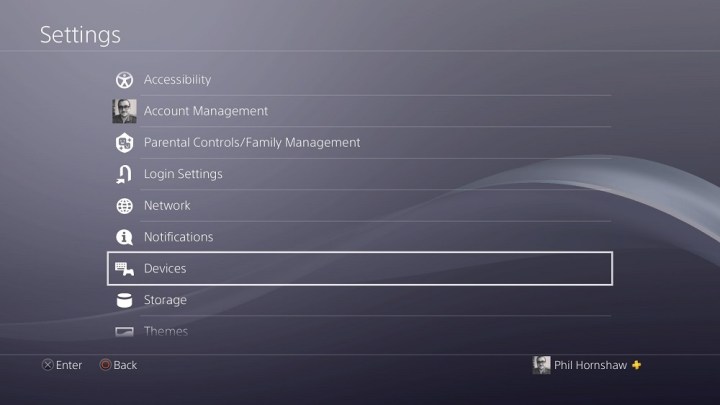
Etapa 3: Navegue até o menu Dispositivos e escolha Dispositivos Bluetooth . Nas configurações de Bluetooth, você verá todos os seus controladores lá, bem como quaisquer outros dispositivos Bluetooth compatíveis com seu PlayStation, como fones de ouvido PS4 e o PDP PS4 Bluetooth Remote aprimorado. Escolha o que você está tentando redefinir (pode ser difícil dizer, e você pode precisar ligar todos os seus controladores se tiver mais de um), selecione-o e aperte o botão X.
Agora aperte o botão Opções no seu controlador para abrir um menu contextual e selecione Esquecer dispositivo . Isso fará com que seu controle seja desemparelhado com seu PlayStation 4.
Feito isso, você poderá conectar o controlador ao adaptador USB para emparelhá-lo novamente com o console, conforme mencionado no início deste guia.
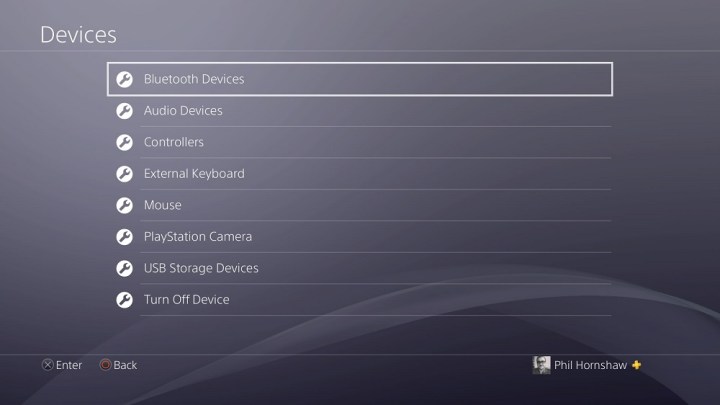

Como fazer hard reset no seu controlador
Se o emparelhamento do controle não funcionar, o problema pode estar no próprio controle e não no PS4. Nesse caso, você precisará redefinir o controlador. Você precisará de um clipe de papel desdobrado (ou algo igualmente fino e resistente) para pressionar um botão oculto no seu controle PS4 para redefini-lo.
Etapa 1: desligue seu PS4 e desconecte-o e seu roteador ou modem de Internet para que seu controlador não receba nenhum sinal de rede quando você o redefinir.
Passo 2: Quando terminar, vire o controle e procure por um pequeno buraco no lado direito. Empurre o clipe de papel no orifício e pressione o botão dentro por três a cinco segundos. É melhor mantê-lo pressionado por uma contagem de 10 para ter certeza.
Alternativa: Como usar apenas USB
Também é possível pular a conexão sem fio Bluetooth e jogar com seu DualShock 4 como um controle com fio, com uma conexão habilitada para USB. Obviamente, isso não é ideal quando você pode jogar sem fio, mas é uma solução alternativa quando os problemas de conectividade e sinal persistem. Você pode configurar um controle para se comunicar apenas com o PS4 via USB quando estiver conectado, alterando as configurações do controle no menu Dispositivos, conforme observado acima. Em Dispositivos , navegue até Controladores e defina quaisquer controladores para se comunicarem apenas via USB quando estiverem conectados. Dessa forma, problemas de sinal ou problemas de Bluetooth não devem afetar o controlador, desde que você tenha uma conexão com fio.
Pensando em atualizar para o PS5? Dê uma olhada no nosso guia para ver como o PS4 e o PS5 se comparam.

